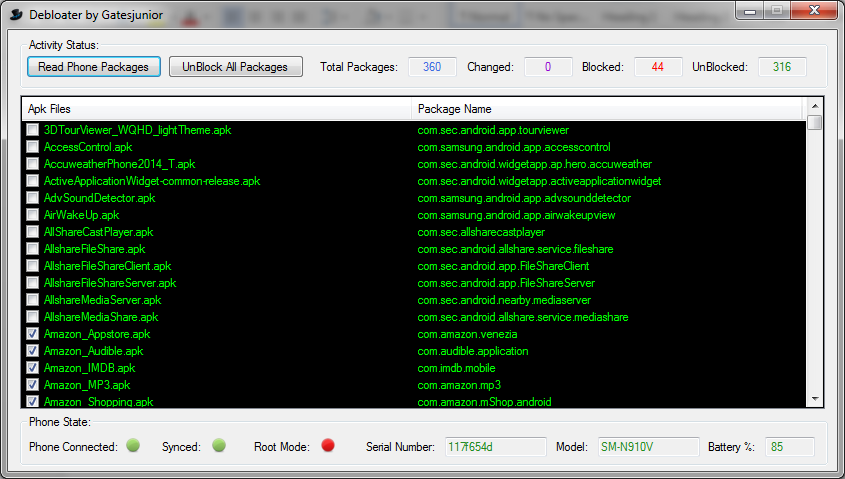প্রায় সমস্ত অ্যান্ড্রয়েড টার্মিনাল ডিফল্টরূপে ইনস্টল করা সফ্টওয়্যার অন্তর্ভুক্ত করে যা অনেক ব্যবহারকারীর জন্য দরকারী বলে মনে হয় না। হিসেবে পরিচিত bloatware, এবং একাধিক ব্যক্তি এটিকে দূর করার এবং Google অপারেটিং সিস্টেমের সাথে ফোন বা ট্যাবলেটের সাথে আসা ডেভেলপমেন্টগুলির দ্বারা দখলকৃত স্থানটি খালি করার উপায় খুঁজছেন৷ ওয়েল, এই সঙ্গে অর্জন করা যেতে পারে ডিব্লোটার সফটওয়্যার.
এটি একটি প্রোগ্রাম যা কাজ করে উইন্ডোজ পরিবেশ, তাই এটি অ্যান্ড্রয়েড ডিভাইসে ইনস্টল করা উচিত নয়, তবে কম্পিউটারে। উপরন্তু, এটি নির্দেশ করা গুরুত্বপূর্ণ যে যদি টার্মিনালগুলিতে এটি ব্যবহার করা হয় সেগুলি রুট (অরক্ষিত) না হয় তবে এটি হতে পারে না ব্লুথওয়ার আনইনস্টল করুন বা একটি নির্দিষ্ট অ্যাপ্লিকেশন, কিন্তু এটিকে ব্লক করুন যাতে এটি সম্পদ গ্রহণ না করে এবং স্বয়ংক্রিয়ভাবে চালিত না হয়।
উপরন্তু, এটি সক্রিয় করার জন্য Debloater ব্যবহার করা প্রয়োজন ইউএসবি ডিবাগিং, সেটিংসের বিকাশকারী বিকল্প বিভাগে এমন কিছু রয়েছে (যদি এগুলি সক্রিয় না হয়, তাহলে আপনাকে অবশ্যই ডিভাইস তথ্যে যেতে হবে এবং বিল্ড নম্বর বিভাগে বারবার দশবার টিপুন)।
Debloater ব্যবহার এবং বিকল্প
প্রথমে আমি সফ্টওয়্যারটির সর্বশেষ সংস্করণের ডাউনলোড লিঙ্ক প্রদান করব, যা আপনি এখানে পেতে পারেন। একবার ডাউনলোড হয়ে গেলে, আপনাকে উইন্ডোজ অপারেটিং সিস্টেমে এটি নিয়মিত ইনস্টল করতে হবে। একবার এটি সম্পন্ন হলে, আপনাকে অবশ্যই প্রোগ্রামটি চালাতে হবে এবং তারপরে পিসিতে অ্যান্ড্রয়েড টার্মিনাল সংযোগ করুন. তারপর Debloater এটিকে চিনবে, এমন কিছু যা আমি নীচের বাম কোণে দেখতে পাচ্ছি (ডিভাইস সংযুক্ত বা ফোন সংযুক্ত)।
এখন ব্যবহার করুন ডিভাইস প্যাকেজ পড়ুন এবং কেন্দ্রীয় অংশে আপনি Android ফোন বা ট্যাবলেটে ইনস্টল করা APKগুলির তালিকা দেখতে পারেন। এখানে আপনাকে অবশ্যই এখন সেগুলি নির্বাচন করতে হবে যেগুলি আপনি থামাতে বা মুছতে চান৷ তবে সতর্ক থাকুন, আপনার এমন কোনো নির্বাচন করা উচিত নয় যা গুরুত্বপূর্ণ বা আপনি নিজেই ইনস্টল করেছেন (যার জন্য আপনাকে অবশ্যই নামটি মনোযোগ সহকারে পড়তে হবে কারণ এটি বিকাশকারী সংস্থা এবং অ্যাপ্লিকেশনটির নাম উভয়ই পড়তে পারে -সাধারণত কাটা-)।
একবার আপনি নির্বাচন করার পরে, পরবর্তী জিনিসটি বোতাম টিপুন প্রয়োগ করা যাতে নির্বাচিত APK বন্ধ বা মুছে ফেলা হয়। আপনি যদি আরও ফাইল নির্বাচন করতে আবার অপারেশন করতে চান, তবে কেবল ডিভাইস প্যাকেজগুলি পড়ুন বিকল্পটি ব্যবহার করুন।
যাইহোক, আপনি যদি Debloater দিয়ে একটি APK আনলক করতে চান তবে আপনাকে কেবল ব্যবহার করতে হবে সমস্ত প্যাকেজ আনব্লক করুন এবং আপনি আবার শুরু করবেন, তাই এই বিষয়ে কোন সমস্যা নেই (যতক্ষণ ফাইলটি মুছে ফেলা না হয়, অবশ্যই)।
জানতে চাইলে আরো কৌশল Google এর উন্নয়নের জন্য, আপনি এই বিভাগে তাদের সম্পর্কে জানতে পারেন Android Ayuda. উপরন্তু, আমরা আপনাকে একটি ভিডিও নীচে রেখেছি যাতে আপনি দেখতে পারেন কিভাবে সফ্টওয়্যারটি ব্যবহার করা হয়, তবে এটি ইংরেজিতে: